Как проверить украденный iPhone или нет
При покупке Айфона “с рук”, можно легко приобрести краденое устройство, которое разыскивается полицией и принесет новому владельцу массу проблем. Поэтому, прежде чем отдавать деньги, важно узнать, как проверить украденный Айфон или нет. Для этого есть несколько способов, которые преимущественно связаны с сервисами компании Apple.

Через сайты
Ранее корпорация Apple предоставляла доступ к сервису Activation Lock, который решал вопрос, как проверить ворованный iPhone или нет. Достаточно было ввести серийный номер или IMEI, а сервис показывал, готов смартфон к повторной активации или нет. Сейчас такой сервис неактивен.
Выходом станет сторонний сервис, решающий проблему, как проверить краденый Айфон или нет. Таких сайтов в интернете множество, известным в России является ресурс SNDeepInfo, который использует серийный номер или IMEI. Нужно выбрать только производителя телефона и нажать кнопку проверки. Если он ворованный, то в результатах отобразится такая информация.
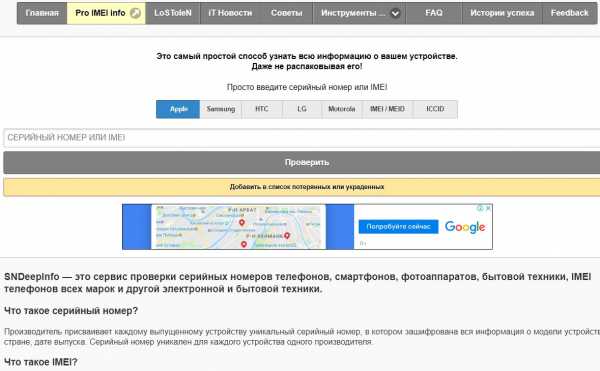
Другие способы проверки
Кроме сайтов, позволяющих искать сведения о легальности Айфона, есть и прочие методы узнать такую информацию. Большинство связано с использованием сервисов, встроенных в каждый iPhone, причем отключить их для вора будет сложной задачей. Поэтому знание того, как проверить, украден ли iPhone, помогут не приобрести проблемный аппарат.
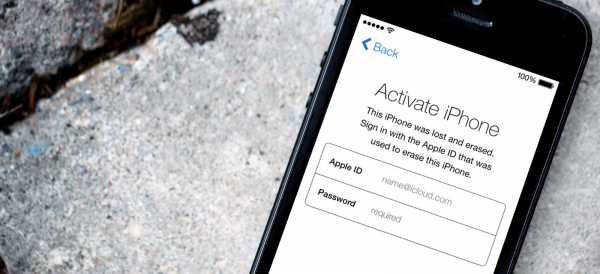
Экран блокировки
При краже iPhone, настоящий владелец может удаленно заблокировать его с помощью функции “Найти Айфон”. При желании разблокировать устройство и пользоваться им, на экране будет видно сообщение владельца. Стандартный текст представляет уведомление о краже телефона, но настраивается оно как угодно, поэтому следует обращать внимание на экран.

Полный сброс
Каждый iPhone, который работает с операционной системой iOS 7 и выше, снабжен не только функцией удаленной блокировки. На телефонах компании Apple действует привязка к аккаунту Apple ID, из которого требуется выйти, прежде чем совершать действия по продаже. Это позволяет решить вопрос, как проверить краденый iPhone или нет.
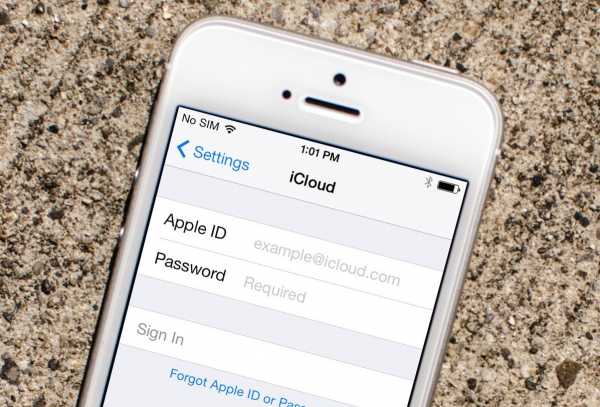
Чтобы проверять принадлежность телефона продавцу, покупатель должен попросить его полностью очистить телефон.
- владелец должен перейти в меню “Настройки”;
- далее выбирать пункт “Основные”;
- найти в нем опцию “Сброс”, кликнуть;
- далее нажать “Стереть контент и настройки”.
Это удалит все сведения и аккаунты на телефоне, но потребует пароля от текущей учетной записи, который знает только хозяин устройства.
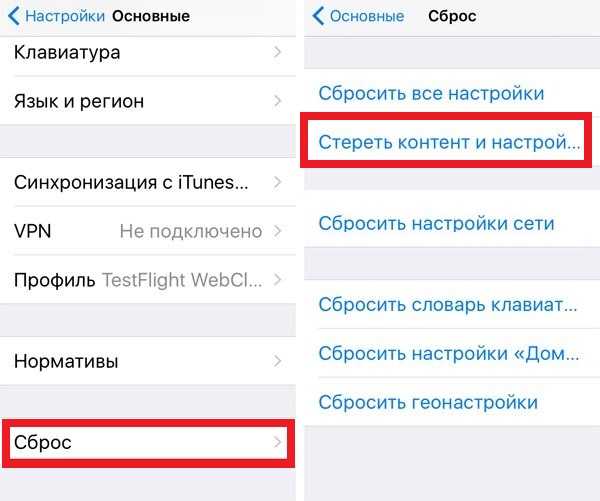
Если продавец не введет правильный пароль, либо откажется это делать — с телефоном есть проблемы, и скорее всего, связаны с кражей смартфона. Перечисленные выше методы могут применяться и в вопросе того, как проверить Айфон на подлинность.
Настройка устройства
Очередной способ проверки напрямую связан с предыдущим, ведь после сброса вводится другой Apple ID. Основанием для этого будет желание ознакомиться с корректностью работы устройства. Если это получится — с телефоном все в порядке, если же смартфон продемонстрирует приглашение ввести данные предыдущего владельца - с аппаратом в дальнейшем возникнут проблемы.
Кроме того, если устройство поддерживает операционную систему iOS 11 и выше, важно чтобы она была установлена и при соблюдении условия проводится полный сброс. Украденный телефон могут разблокировать, поменяв детали, но начиная с указанной ОС, Apple встроила в нее защиту от кустарного ремонта. Если наблюдаются проблемы с активацией (демонстрируется сообщение об ошибке активации или сервера) — значит внутри смартфона сторонние детали.

Подозрительное поведение
Честные продавцы не будут нервничать при расспросах и вышеперечисленных просьбах, поэтому при странном поведении, вызванном рядовым вопросом, следует насторожиться. “Забыл пароль”, “Не хочу выходить из аккаунта” и прочие отговорки — это явные сигналы того, что с телефоном не все в порядке, в том числе он может быть краденым.
При желании приобрести телефон Apple, важно знать, как проверить Айфон на кражу. Это делается несколькими способами, ведь владелец способен заблокировать устройство удаленно. Поэтому необходим полный сброс телефона, прежде чем принимать решение о покупке.
iphone-gps.ru
Как проверить iPhone перед покупкой с рук: исчерпывающее руководство
Что взять с собой
Отправляясь покупать iPhone, возьмите с собой не только хорошо разбирающегося в технике Apple друга, но и несколько полезных аксессуаров, которые помогут проверить смартфон и выявить все неисправности. Крайне желательно, чтобы при вас были:
- Сим-карта формата nanoSIM.
- Скрепка для слота сим-карты.
- Наушники.
- Внешний аккумулятор.
- Кабель для зарядки.
- Маркер для дисков.
- Лупа.
- Смартфон с мобильным интернетом.
- Ноутбук.
Всё это понадобится на разных этапах проверки.
Как проверить внешнее состояние iPhone
Возьмите iPhone в руки и внимательно рассмотрите со всех сторон, обращая внимание на мельчайшие детали. В идеале вообще не стоит выпускать смартфон из рук, чтобы недобросовестный продавец не подменил его во время сделки.
Повреждения
Царапин и потёртостей на корпусе и экране можно не бояться, если они вас не смущают. Эти недостатки не влияют на работу гаджета и легко скрываются с помощью чехлов или плёнок. Гораздо опаснее деформация корпуса, сколы и вмятины. Такие дефекты говорят о падениях, а значит, и о возможном повреждении внутренних компонентов.
О прошлых полётах также расскажут скрипы корпуса, которые легко обнаружить, немного скручивая смартфон в руках. Это тоже не сулит ничего хорошего.
Следы разборки и ремонта
iPhone, в который не влезали ничьи шаловливые ручки, как правило, создаёт новому владельцу гораздо меньше проблем, чем вскрывавшиеся экземпляры. Чтобы зря не рисковать, не покупайте гаджет со следами разборки. При внимательном рассмотрении их довольно просто выявить.
Возьмите лупу, посветите себе фонариком другого телефона и взгляните на винты крепления у разъёма зарядки. Их шлицы должны быть без царапин и повреждений. Это признак того, что iPhone не вскрывался, а если какой-либо ремонт и имел место, то проводился в специализированном сервисе.
Любые повреждения — это повод насторожиться и задать вопросы продавцу.
 Обратите внимание на шлицы винтов и цвет ободка разъёма. gadgethacks.com
Обратите внимание на шлицы винтов и цвет ободка разъёма. gadgethacks.com
Обратите внимание на ободок порта зарядки, кнопки, лоток сим-карты. Если их цвет не совпадает с цветом корпуса, скорее всего, в смартфоне копались и меняли детали.
То же самое относится и к кнопке Home: она не должна отличаться по цвету от лицевой панели. Если кнопка перекошена, сильно утоплена или выступает над панелью, вероятно, iPhone разбирали и меняли кнопку. Из-за некачественных деталей с таким телефоном могут быть проблемы в будущем.
 Катастрофический зазор, который говорит о вздувшемся аккумуляторе. jamaran.ir
Катастрофический зазор, который говорит о вздувшемся аккумуляторе. jamaran.ir
Осмотрите стык дисплея и корпуса. Переход должен быть максимально гладким, без царапин и сколов по периметру. Их наличие и резкий переход от стекла к металлу выдадут некачественный ремонт и возможную замену модуля дисплея.
Слишком большие и отличающиеся зазоры вокруг экрана свидетельствуют о вскрытии или вздувающемся аккумуляторе.
Как проверить серийный номер и IMEI
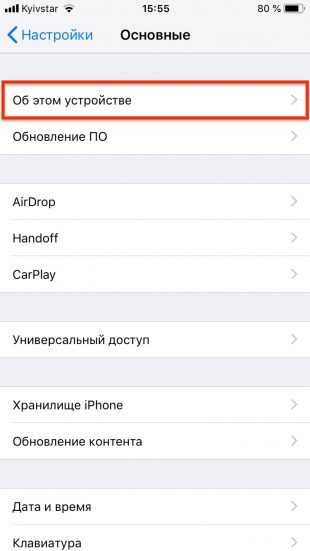
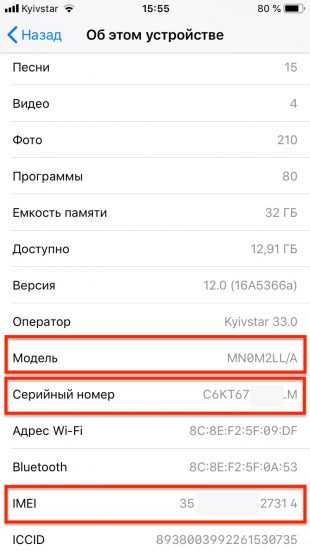
Каждому iPhone присваиваются уникальный серийный номер и IMEI, которые могут рассказать об устройстве много важной информации. Оба номера можно посмотреть в настройках (раздел «Основные» → «Об этом устройстве») и на наклейке с обратной стороны коробки.
 Задняя часть коробки с наклейкой, на которой указаны модель, объём памяти, партномер, IMEI и серийник
Задняя часть коробки с наклейкой, на которой указаны модель, объём памяти, партномер, IMEI и серийник
На ранних моделях iPhone (5, 5s, 5c, SE, 6, 6 Plus) IMEI дополнительно указывался на задней панели корпуса. На iPhone 6s, 6s Plus, 7, 7 Plus, 8, 8 Plus, X и более поздних IMEI наносится с помощью лазерной гравировки на лоток сим-карты.
 apple.com
apple.com
Разумеется, во всех местах номера должны совпадать (ну разве что коробка может быть взята от другого устройства для более презентабельного вида при продаже). Разные IMEI на устройстве и лотке сим-карты свидетельствуют о ремонте и замене деталей, а таких телефонов, как вы уже знаете, стоит избегать.
Наличие оригинальной коробки является дополнительным плюсом и гарантией того, что телефон не краденый. Если есть ещё и чек — вообще отлично. Указанные в нём серийник и IMEI тоже должны совпадать.
По серийному номеру можно проверить на сайте Apple информацию об устройстве. Это позволит удостовериться, что перед вами оригинальный iPhone той самой модели и в том самом цвете, который вы покупаете. Так можно обезопасить себя от покупки копии или iPhone 6 под видом 6s, а также устройства с заменённым корпусом.
Кроме того на странице проверки будет указан остаток гарантийного срока, если он не истёк, что позволит проверить слова продавца.
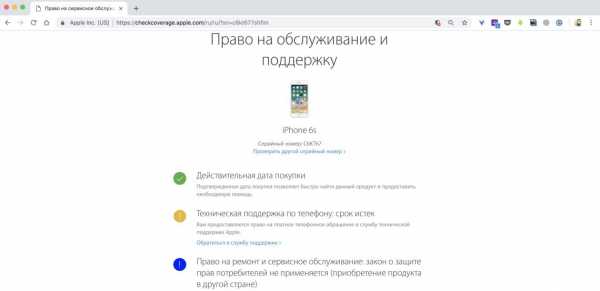 Проверка iPhone по серийному номеру на сайте Apple
Проверка iPhone по серийному номеру на сайте Apple
А ещё по серийному номеру легко определить, новым или восстановленным покупался смартфон. Если номер начинается с буквы F, значит, перед вами refurbished, или восстановленный, iPhone.
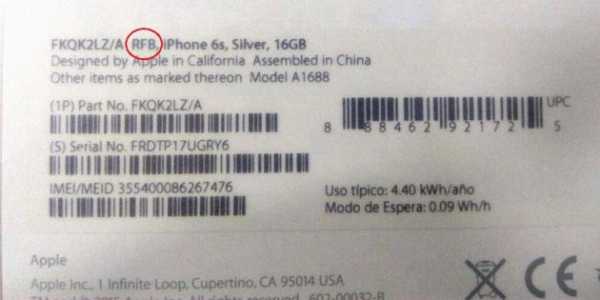 Пометка RFB указывает на то, что iPhone был восстановлен Apple
Пометка RFB указывает на то, что iPhone был восстановлен Apple
Восстановленные iPhone поставляются в простой белой коробке с пометкой RFB или Apple Certified Pre-Owned на наклейке с обратной стороны. С символа F начинается не только серийник, но и код модели, а также партномер.
Такие телефоны официально проверены и отремонтированы на фабрике Apple. На них предоставляется годовая гарантия, но стоят они при этом дешевле. По сути, здесь нет ничего плохого, если только продавец не скрыл этот факт.
Впрочем, есть мнение, что лучше брать новые, а не восстановленные iPhone. Выбор за вами.
Как проверить привязку iPhone к оператору
Существует два вида iPhone: neverlock и контрактные. Первые работают с любой сим-картой, вторые привязаны к определённому оператору связи и могут использоваться только с ним.
 Подложки типа Gevey sim и R-sim для разблокировки контрактных iPhone. tapchicongnghe.vn
Подложки типа Gevey sim и R-sim для разблокировки контрактных iPhone. tapchicongnghe.vn
С помощью специальных плат-подложек для сим-карт контрактный iPhone удаётся разблокировать. Из-за сложностей и нестабильности работы такие телефоны гораздо дешевле neverlock. Если у вас нет цели сэкономить на покупке, то подобных iPhone лучше избегать. А проверить, что перед вами действительно neverlock, можно так:
- Своими руками извлеките лоток сим-карты и убедитесь, что в нём нет посторонних предметов.
- Установите свою сим-карту и удостоверьтесь, что телефон находит сотовую сеть и сразу же подключается к ней.
- Сделайте тестовый звонок кому-нибудь из знакомых.
- Для верности откройте «Настройки» → «Основные» → «Об этом устройстве» и убедитесь, что в строке «Оператор» стоит название вашего оператора.
Если всё в порядке, можно переходить к следующему пункту.
Как проверить привязку iPhone к iCloud
Начиная с iOS 7 устройства привязываются к Apple ID владельца. Это позволяет обезопасить данные при утере или краже смартфона. Через iCloud можно определить местоположение iPhone, удалённо заблокировать или стереть его.
Без доступа к аккаунту старого владельца использовать заблокированный смартфон нельзя.
Если купите такое устройство, то единственное, что можно будет с ним сделать, это разобрать на запчасти.
При этом обезопасить себя от таких проблем не так уж и сложно. Достаточно сделать несколько проверок.
Блокировка активации
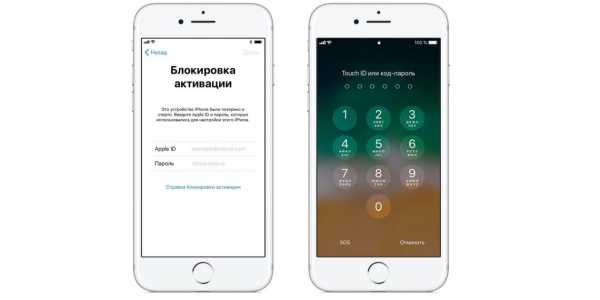 Заблокированные iPhone
Заблокированные iPhone
Когда на iPhone отображается такой экран и предложение ввести данные аккаунта, а продавец их не знает и уверяет вас, что нужно просто подключиться к iTunes, разворачивайтесь и уходите. Это как раз та самая ситуация, когда телефон годится только на детали.
Функция «Найти iPhone»
Если устройство включается и работает, зайдите в «Настройки» → Apple ID → iCloud и проверьте, выключена ли функция «Найти iPhone». Если нет, попросите продавца передвинуть тумблер. Для этого понадобится ввести пароль от Apple ID, который владелец, разумеется, должен знать.
Удостоверьтесь, что функция действительно выключена. Иначе после передачи денег недобросовестный продавец сможет заблокировать iPhone.
Сброс настроек
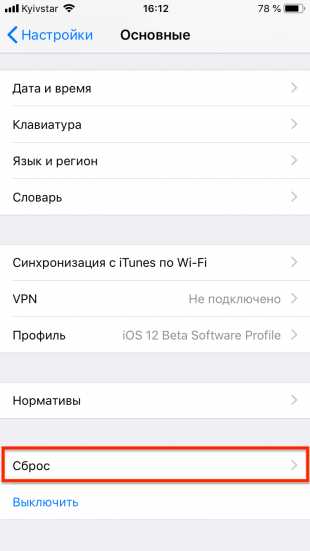
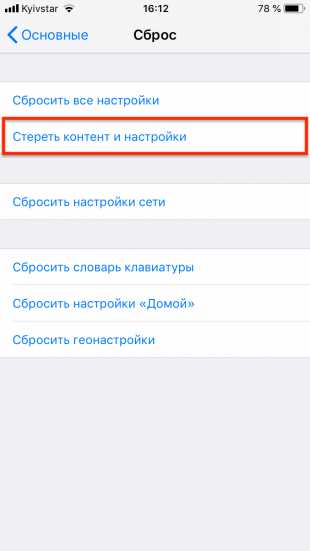
И наконец, для полной уверенности выполните полный сброс устройства с последующей активацией и входом в собственный Apple ID.
- Откройте «Настройки» → «Основные» → «Сброс» и выберите пункт «Стереть контент и настройки».
- Если потребуется, попросите продавца ввести пароль от Apple ID.
- Дождитесь окончания процедуры стирания и загрузки.
- Пройдите первичную настройку.
- Активируйте устройство и войдите в свой аккаунт.
После этого можно быть уверенным в том, что iPhone больше не связан со старым владельцем и готов к дальнейшему использованию. Смартфон будет как будто только из коробки.
Как проверить работоспособность iPhone
Как и любой другой гаджет, iPhone является сложным техническим устройством, неисправности которого можно сразу не заметить. Даже если телефон внешне выглядит идеально, не спешите радоваться и тут же покупать его. Лучше потратить несколько лишних минут, извиниться перед продавцом за дотошность и всё как следует проверить.
Кнопки и переключатель бесшумного режима
Все органы управления iPhone должны работать мягко, но чётко — без ложных срабатываний, чрезмерных усилий и провалов. Проверьте каждую клавишу на отсутствие люфтов, хруста и других посторонних звуков.
- Кнопка Home должна иметь небольшой ход и безошибочно реагировать на нажатия. На iPhone 7, 7 Plus, 8 и 8 Plus она не нажимается, а отзывается вибрацией, которая имитирует щелчок. Эту кнопку практически невозможно починить, поэтому проблемное устройство лучше не покупать.
- Клавиши громкости должны легко нажиматься, издавая характерный мягкий щелчок. Громкость при этом меняется строго на одно деление. Если клавиши нажимаются с трудом или есть ложные срабатывания, без ремонта не обойтись.
- Рычажок беззвучного режима. Ход переключателя должен быть жёстким и мгновенно срабатывать, откликаясь вибрацией. Он не должен болтаться и включаться самостоятельно от случайного касания.
- Кнопка Power. Как и другие кнопки, она тоже должна нажиматься с первого раза и без усилий, безошибочно распознавая одиночное и долгое нажатие во время блокировки и выключения.
Дисплей
От кнопок, которые вы будете ежедневно нажимать, переходим к дисплею, с которым вы будете взаимодействовать большую часть времени.
- Царапины. Первым делом попросите продавца убрать защитную плёнку или стекло. Под ними могут скрываться царапины и даже трещины. И да, снимать все аксессуары, чтобы продемонстрировать отсутствие дефектов, — хороший тон. Защита — дело вкуса, и покупатель сам наклеит плёнку или стекло, если понадобится.
- Битые пиксели. Проверьте матрицу на отсутствие битых пикселей. Для этого выключите и снова включите iPhone либо сделайте фото, закрыв объектив камеры пальцем, чтобы получить чёрный фон. Для проверки на белом фоне откройте в Safari пустую страницу. В обоих случаях никаких цветных точек и полос на экране быть не должно.
- Равномерность подсветки. Установите яркость на максимум и проверьте подсветку на белом и чёрном фоне. Если она неравномерна по всему периметру, есть пятна, модуль был заменён на не очень качественный.
- Засветы. Таким же образом удостоверьтесь в отсутствии желтоватых пятен и полос на экране. Они появляются от перегрева и сдавливания дисплея, например, в кармане джинсов. Эти дефекты обычно увеличиваются со временем, так что лучше не покупать такой iPhone.
- Сенсорная панель. Работоспособность тачскрина легко проверить, пропечатав все символы на клавиатуре или порисовав в «Заметках». Обнаружить мёртвые зоны можно также, перетаскивая иконки на рабочем столе в разные области экрана.
- Олеофобное покрытие. Дисплей iPhone имеет качественное олеофобное покрытие, которое довольно просто проверить. Попробуйте нарисовать что-то на экране маркером для дисков. На оригинальном экране маркер не будет писать, а краска тут же соберётся в капли.
Динамики и микрофоны
В iPhone два динамика: слуховой и полифонический. Первый находится под сеточкой в верхней части фронтальной панели и используется во время разговоров. Второй расположен справа на нижнем торце и служит для громкой связи и воспроизведения рингтонов и звука в приложениях. Микрофонов всего три: нижний — слева от разъёма зарядки, верхний — под сеточкой слухового динамика и задний — рядом с основной камерой на задней панели.
Для проверки микрофонов и динамиков удобно использовать стандартное приложение «Диктофон». Сделайте запись, а затем прослушайте её. Сначала через полифонический динамик, а затем, поднеся к уху, и через слуховой. Звук должен быть громким и чистым, без хрипов, искажений и других помех.
Дополнительно можно проверить все микрофоны, сняв на камеру небольшое видео.
Камеры
Для проверки камер сначала оцените их визуальное состояние. В глазке основной камеры не должно быть пыли и конденсата, а на её поверхности — царапин и сколов. Если модуль перекошен, линза смещена в сторону от центра или стекло торчит над ободком, камера, скорее всего, менялась.
 Не должно быть конденсата, перекосов и царапин. imore.com
Не должно быть конденсата, перекосов и царапин. imore.com
Запустите стандартное приложение «Камера». Оно должно включаться без задержки и быстро фокусироваться на объектах. Удостоверьтесь, что механизм автофокуса не дребезжит и не издаёт посторонних шумов. Проверьте вспышку, переключитесь на фронтальную камеру. Сделайте несколько фото и видео — на них не должно быть полос, точек, синевы, желтизны или других артефактов.
Сенсоры
Неполадки в работе датчиков или их отказ, как правило, оборачиваются дорогостоящим ремонтом. Обязательно проверьте все сенсоры и ни в коем случае не покупайте iPhone, имеющий проблемы с каким-либо из них.
- Touch ID. Для проверки сканера отпечатка пальца в моделях, где он есть, достаточно добавить в систему собственный отпечаток и попробовать разблокировать смартфон. Зайдите в «Настройки» → «Touch ID и код-пароль», выберите «Добавить отпечаток…», пройдите процедуру настройки и удостоверьтесь в корректной работе сенсора.
- Face ID. Новая система разблокировки доступна на iPhone X и более новых устройствах. Её можно проверить, понаблюдав за продавцом или добавив собственное лицо и протестировав разблокировку самостоятельно.
- Датчик приближения. Этот инфракрасный сенсор гасит экран и предотвращает случайные нажатия во время разговора или в других случаях, когда iPhone подносится к уху. Его легко проверить во время звонка или прослушав голосовую заметку в «Диктофоне».
- Датчик освещённости. Благодаря этому сенсору работает функция автояркости, когда уровень подсветки подстраивается под окружающее освещение. Для его проверки нужно включить автояркость в «Настройках» → «Экран и яркость», а затем прикрыть место у фронтальной камеры пальцем на несколько секунд — дисплей должен потускнеть.
- Акселерометр и гироскоп. Для проверки акселерометра проще всего запустить календарь или заметки и повернуть iPhone — экран при этом тоже должен перевернуться в соответствующие положение. Гироскоп легко проверить, запустив приложение «Компас» и откалибровав его.
Разъём зарядки и наушников
Lightning-разъём, в отличие от кабелей, ломается нечасто, но при покупке его нужно проверить. Для этого подключите свой внешний аккумулятор к iPhone и проверьте, будет ли он заряжаться. За 5 минут устройство должно зарядиться примерно на 1–2%. Подсоединяя кабель, обязательно попробуйте вставить его обеими сторонами.
 mashable.com
mashable.com
Если есть аудиоразъём, не забудьте удостовериться в его исправности. Для этого подключите к смартфону свои наушники и запустите какую-нибудь музыку или диктофонную запись. Звук должен быть чистым, без шумов и хрипов, причём в обоих наушниках. Сам коннектор при этом должен чётко вставляться в разъём и надёжно фиксироваться.
Беспроводные интерфейсы
- Bluetooth. Чтобы протестировать Bluetooth, достаточно подключить к iPhone беспроводные наушники или колонку. Если их под рукой не оказалось, попробуйте просто передать фото по AirDrop на другое устройство Apple.
- Wi-Fi. Для проверки Wi-Fi просканируйте сети поблизости и подключитесь к одной из них. Запустите Safari и откройте несколько страниц — так вы удостоверитесь, что интернет работает. Если публичного Wi-Fi нет под рукой, раздайте интернет с другого смартфона через режим модема.
- GPS. Работоспособность модуля GPS проверяется с помощью стандартного приложения «Карты». Откройте его и убедитесь, что iPhone определяет текущее местоположение.
Аккумулятор
Apple гарантирует работу аккумуляторов iPhone без значительной потери ёмкости на протяжении 500 циклов. В зависимости от интенсивности использования это около двух лет. Однако ограничиваться заверениями продавца о том, что батарейка держит как новая, не стоит. Лучше проверить это.
Самый простой способ — понаблюдать за уровнем заряда во время тестирования смартфона. В начале осмотра включите отображение заряда в процентах в разделе настроек «Аккумулятор» и сделайте скриншот. Если за несколько минут проверок уровень заряда упал на 1–2%, значит, аккумулятор в порядке.
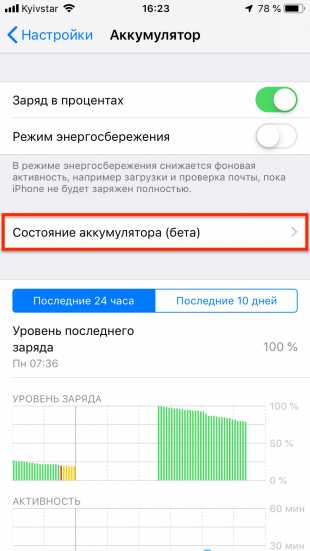
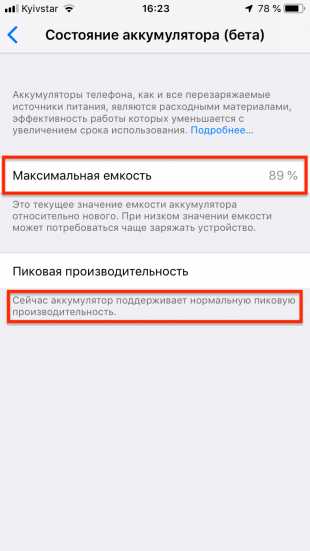
На iPhone 6s и более ранних устройствах можно просмотреть состояние батареи и его текущий заряд относительно нового. Для этого нужно открыть «Настройки» → «Аккумулятор» → «Состояние аккумулятора». Там же указано, поддерживается ли пиковая производительность, или частота процессора будет снижаться, чтобы iPhone не отключался под нагрузкой.
И наконец, самый точный, но самый сложный способ — просмотр количества циклов перезаряда и текущей ёмкости с помощью специальной утилиты для компьютера. Именно для этого нам и нужен был ноутбук.
 Текущая ёмкость аккумулятора и количество циклов перезаряда в программе coconutBattery
Текущая ёмкость аккумулятора и количество циклов перезаряда в программе coconutBattery
На Mac можно воспользоваться бесплатной утилитой coconutBattery, для Windows есть аналогичное приложение — iBackupBot. В остальном процедура тестирования ничем не отличается: подключаем iPhone кабелем к компьютеру и смотрим информацию. Если циклы перевалили за 500, а ёмкость менее 80%, имейте в виду, что скоро может понадобиться замена аккумулятора.
Датчик влаги
Начиная с iPhone 7 в смартфонах есть влагозащита, но повреждения от воды компания всё равно считает негарантийным случаем. Как ни крути, а вода и электроника всё же несовместимы. Погружение в жидкости вызывает окисление электронных компонентов и плат, что для смартфона почти всегда означает поломку. Если не сразу, то в будущем.
Разумеется, покупать iPhone-утопленника нельзя ни в коем случае. А распознать его не так уж и сложно.
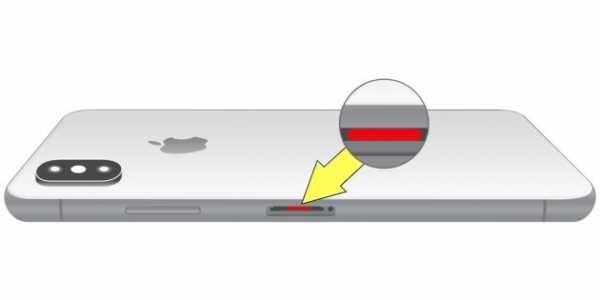 Датчик влаги смартфона, побывавшего в воде
Датчик влаги смартфона, побывавшего в воде
Во всех поколениях iPhone есть специальные индикаторы контакта с жидкостью. При попадании на них воды они меняют цвет с серебристо-белого на розово-красный. В современных iPhone эти маркеры располагаются внутри слота сим-карты, на более старых устройствах — внутри разъёма зарядки или аудиоразъёма.
Посветите на индикатор фонариком и хорошо рассмотрите его, определив цвет. При малейшем намёке на покраснение лучше откажитесь от покупки и поищите другой вариант.
Чек-лист проверки
И напоследок — краткий список того, что нужно проверить перед покупкой. Подглядывайте в него во время осмотра iPhone, чтобы ничего не забыть.
- Повреждения.
- Следы разборки и ремонта.
- Серийный номер и IMEI.
- Привязка к оператору.
- Блокировка активации.
- Отключение «Найти iPhone».
- Сброс настроек.
- Кнопка Home.
- Клавиши громкости.
- Рычажок беззвучного режима.
- Кнопка Power.
- Состояние дисплея.
- Битые пиксели.
- Равномерность подсветки.
- Засветы матрицы.
- Сенсорная панель.
- Олеофобное покрытие.
- Динамики.
- Микрофоны.
- Камеры.
- Touch ID.
- Face ID.
- Датчик приближения.
- Датчик освещённости.
- Акселерометр.
- Гироскоп.
- Разъём наушников.
- Разъём зарядки.
- Bluetooth.
- Wi-Fi.
- GPS.
- Аккумулятор.
- Датчик влаги.
lifehacker.ru
Как узнать ворованный айфон или нет
Как проверить был ли украден iPhone или iPad
С недавнего времени начал свою работу новый сервис компании Apple, позволяющий проверить состояние блокировки активации (Activation Lock) любого iOS-девайса, которая автоматически активируется при включении функции «Найти iPhone» (Find My iPhone).
«Найти iPhone» – относительно молодая функция, появившаяся лишь с выходом iOS 7. Благодаря Find My iPhone у пользователей появились такие возможности, как:
- отслеживать местонахождение своего девайса на карте в случае его потери;
- воспроизводить сигнал, если устройство потерялось где-то неподалеку;
- активировать режим пропажи;
- или удаленно стереть всю личную информацию с iPhone или iPad.
Однако, несмотря на благие намерения разработчиков, у определенного процента пользователей активация «Найти iPhone» создала ряд проблем: одни забыли свой пароль Apple ID, другие – отключить функцию перед продажей девайса, а кто-то купил такой девайс, не проверив состояние функции.
Новый сервис, созданный Apple, позволяет провести проверку состояния блокировки активации, как уже было сказано ранее. С его помощью можно избежать покупки краденного или найденного устройства, владельцы которого успели его заблокировать или же убедиться, что предыдущий владелец не забыл отключить «Найти iPhone», продавая свой девайс.
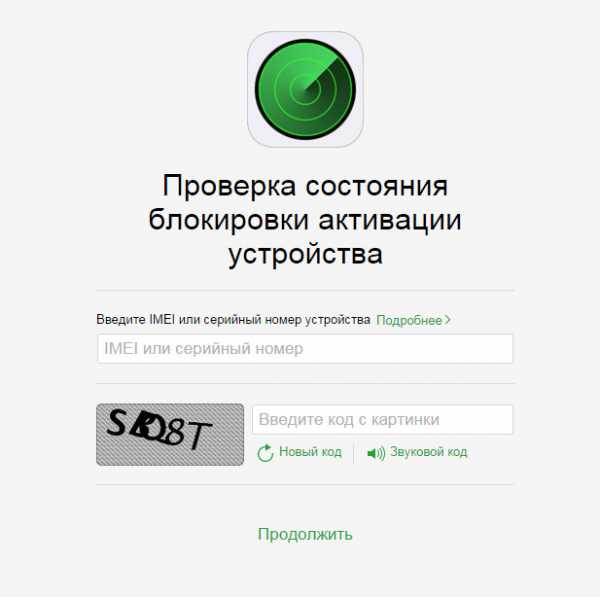
Получить доступ к сервису можно по ссылке icloud.com/activationlock/. Для проверки состояния блокировки активации необходимо будет ввести IMEI или серийный номер устройства. Если вы не знаете, где искать эту информацию, вам будут полезны эти две статьи:
- «Проверка iPhone, iPad по IMEI»;
- «Что означает серийный номер iPhone, iPod, iPad».
В том случае, если на iPhone или iPad блокировка активации включена, при введение IMEI или серийного номера устройства, появиться сообщение, которое помимо информирования об этом, предложить вариант дальнейших действий.
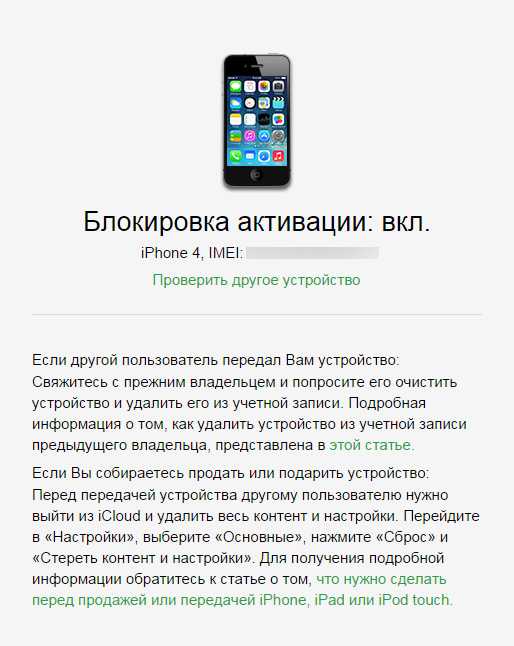
Если же «Найти iPhone», а вместе с ним и блокировка активации отключены, то мы увидим уведомление о том, что данное устройство готово к повторной активации.
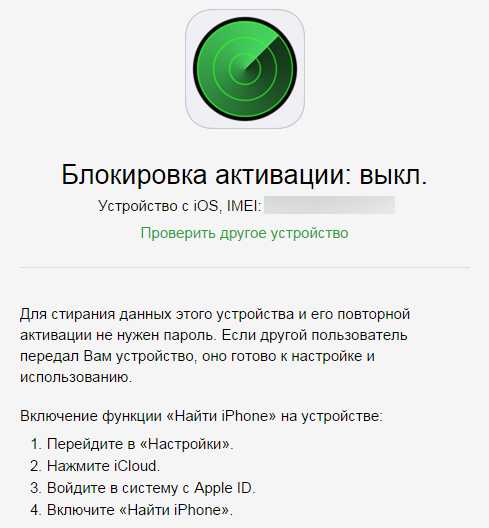
Если вы не нашли ответа на свой вопрос или у вас что-то не получилось, а в комментаряих ниже нет подходящего решения, задайте вопрос через нашу форму помощи. Это быстро, просто, удобно и не требует регистрации. Ответы на свой и другие вопросы вы найдете в данном разделе.
К слову, следите за новостями app-s.ru через нашу группу Вконтакте или в Telegram. У нас чертовски интересная лента новостей.
igamershow ⇒ Radgil, вначале написали, потом подумали) бывает, это так делает среднестатистический человек) не подумав льёт на всех и все грязь)
Да ничего) я не в обиде) не маленький, как вы могли бы подумать) igamershow ⇒ Radgil, я вам даже плюс поставлю) ибо ваше мнение, ну самое смешное и ограниченное)) как в выводах, так и в примерах) но вы из-за своего эго этого не видите)) Пипка ⇒ Боже,опятт эти карточки Radgil ⇒ Ладно, наверное я погорячился.
Извини igamershow, но я просто в ахере от того, что читаю igamershow ⇒ Закроем эту тему) пусть каждый останется при своём мнение) и о боже, мое из них ну самое дерьмо) даже если я все по полкам раскидаю) Radgil ⇒ Купил человек вольву, довольный, гладит ее, всем показывает, фотографирует. Приходит igamershow и с ухмылкой начинает говорить: разве это машина? А потом люди ноют, что машин нормальных не делают хороших, нафиг вы такое покупаете? В таком авто я пассажиром даже пьяным не поеду.
Ему говорят, мол так нельзя, неправильно это и покупают вольву те, кому она нравится как по характеристикам. так и по спорному дизайну.
А он в ответ возмущается, кричит что его хейтят и это вообще его мнение на которое он имеет право.
Хорошо, тогда я озвучу своё мнение, igamershow — ребенок и далеко не по возрасту. Ограниченный, дикий, не умеющий адекватно воспринимать критику в свой адрес. Такой человек не может писать людям про игры. Почему? Потому что он не про них расскажет, а расскажет своё ограниченное имхо igamershow ⇒ Brightside, я вам точку зрения и про ранеры свою не изъяснял) если честно)
Но вот этого одолжения, мол, если хочешь) нет) спасибо) потому что в этом нет смысла) частично про те же ранеры я вам говорил, но вы этого не услышали и в конечном итоге поняли только то что хотели, а ведь я повторял раза три) и по этой причине, я не вижу смысла говорить что либо вам всем) ибо вы все равно выделите что-то одно и по итогу я буду не прав, но а вот вы напротив) я могу признать свои ошибки, могу выслушать так же чьё либо мнение) но, опять же, как и в случае с теми же ранерами, я не виду смысла в этом) так как это бесполезно просто) Brightside ⇒ igamershow, если хочешь, можешь пояснить свою точку зрения. Хотя, вероятно, она будет такой же, что и про раннеры
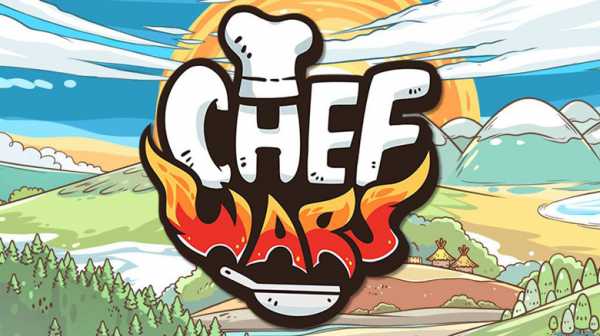 Бета-тест очаровательной RPG про кулинарию «Chef Wars»
Бета-тест очаровательной RPG про кулинарию «Chef Wars»  «Magic: The Gathering Arena»: новую часть популярной ККИ Magic покажут уже в сле.
«Magic: The Gathering Arena»: новую часть популярной ККИ Magic покажут уже в сле.  «Вдумчивый» таппер «Questy Quest»
«Вдумчивый» таппер «Questy Quest»  Скидки в App Store на 04 августа: Braveland, Her Story, Dungeon of Madness и еще.
Скидки в App Store на 04 августа: Braveland, Her Story, Dungeon of Madness и еще.
Все об iCloud: учетная запись iCloud, почта iCloud, создание, удаление, объем хранилища и другое iCloud — облачное хранилище данных, интернет-сервис компании Apple, впервые представленный в 2011 году вместе с iOS 5. С помощью iCloud пользователи могут хранить всевозможную информацию, будь то музыкальные файлы, фотографии, контакты, календарные заметки и многое другое. Как перенести покупки в iTunes 12 В прошлом месяце компания Apple выпустила новую версию своего медиапреера. Программа потерпела существенные изменения, но не функциональные, а визуальные, что, конечно же, не могло не дезориентировать пользователей яблочного мультимедийного комбайна, успевших привыкнуть к определенному пор. Лучшие runner-платформеры для iPhone, iPad Runner (runner-платформеры) — популярная разновидность платформеров, которых объединяет неконтролируемый бег в одном направлении. Различные препятствия преодолеваются в основном прыжками, геймплей, чаще всего, бесконечный. Runner’ы встречаются разные — либо сайд-скроллеры, либо 3D-платформ. Режим энергосбережения или о чем говорит желтый индикатор батареи на iPhone Режим энергосбережения — не так давно появившаяся возможность системы iOS, ставшая доступная для пользователей смартфонов с выходом iOS 9. Индикатором работы смартфона в режиме энергосбережения является окрашивание значка батареи в строке состояния в желтый цвет.
Главная › Советы › Как узнать, не покупаете ли вы краденный iPhone?
Как узнать, не покупаете ли вы краденный iPhone?
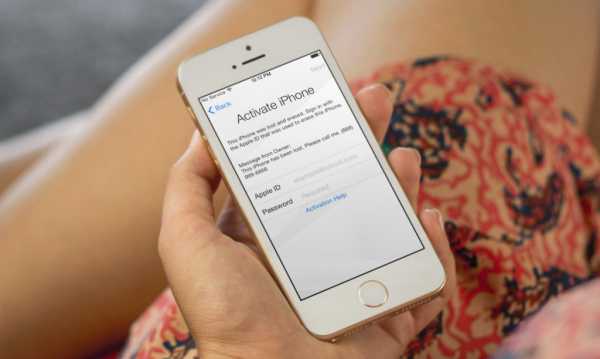 Если вы решили купить iPhone на вторичном рынке и не уверены, краденный он или нет, есть несколько способов, как проверить нет ли на устройстве блокировки и не хочет ли вас обмануть нерадивый продавец.
Если вы решили купить iPhone на вторичном рынке и не уверены, краденный он или нет, есть несколько способов, как проверить нет ли на устройстве блокировки и не хочет ли вас обмануть нерадивый продавец.
Activation Lock – отличная функция, которая защищает информацию на смартфоне от чужих глаз в случае кражи. И хотя активировать устройство вор не сможет, но вполне может попытаться продать его человеку, который не совсем разбирается в новых функциях, внедренных Apple.
Итак, если вы хотите купить iPhone на вторичном рынке, стоит обратить внимание на:
Экран блокировки
Если смартфон украли, владелец сможет удаленно оставить сообщение на дисплее. Посмотрите на экран блокировки: если там есть подобное сообщение, значит устройство краденное. Если смартфон запаролен, скажите продавцу ввести пароль и разблокировать устройство.
Сброс настроек Если владелец iPhone – законный и честный, он не сможет отказать вам в этой просьбе. для этого нужно пройти путь: Настройки – Основные – Сброс – Стереть настройки и контент. Чтобы подтвердить это действие, нужно будет ввести пароль Apple ID. Естественно, если ваш новый знакомый отказывается это делать, можете смело разворачиваться и уходить.
Если владелец iPhone – законный и честный, он не сможет отказать вам в этой просьбе. для этого нужно пройти путь: Настройки – Основные – Сброс – Стереть настройки и контент. Чтобы подтвердить это действие, нужно будет ввести пароль Apple ID. Естественно, если ваш новый знакомый отказывается это делать, можете смело разворачиваться и уходить.
Настройте смартфон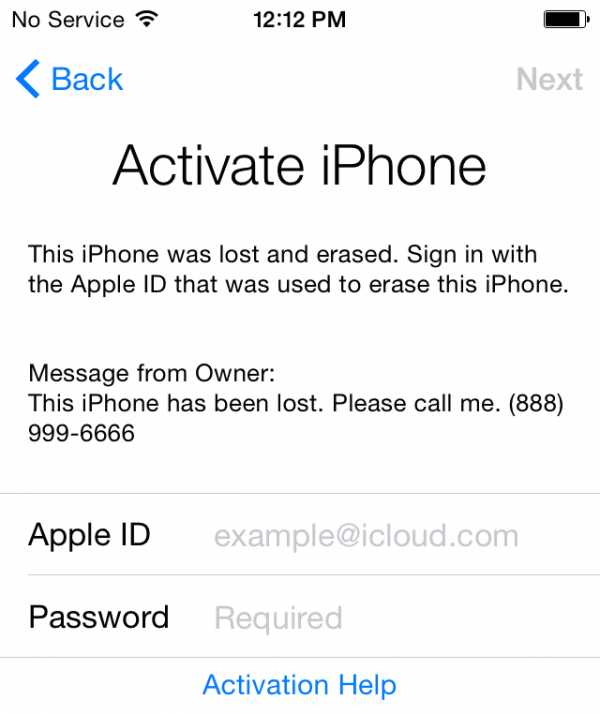 Если продавец сбросил все настройки, вам нужно будет провести ее с нуля. Введите страну, язык и т.д. После этого нужно ввести любой Apple ID и пароль. Если у вас все получилось на этом этапе, значит телефон «чист».
Если продавец сбросил все настройки, вам нужно будет провести ее с нуля. Введите страну, язык и т.д. После этого нужно ввести любой Apple ID и пароль. Если у вас все получилось на этом этапе, значит телефон «чист».
Если на этом шаге устройство попросит ввести Apple ID и пароль предыдущего владельца, вам нужно притормозить с покупкой. Обратитесь к продавцу: если телефон не краденный, он легко введет эти данные. Если он отказывается или вводит неправильно, телефон краденный.
Одна отговорка – один повод задуматься
Каждое из вышеперечисленных действий и операций с б/у смартфоном не должно вызывать у настоящего владельца никаких сложностей. Если вы получили хотя бы одну отговорку на какую-то из этих просьб, это весомый повод задуматься, стоит ли покупать этот iPhone. «Я не могу вспомнить пароль» или «Ой, я забыл, но уверяю, что все в порядке» – не принимаются ни в кем случае.
27 августа 2014
Как проверить перед покупкой, не был ли украден iPhone
Нажимая на кнопку, вы даёте согласие на обработку своих персональных данных
Activation Lock — это замечательная функция, которая включена автоматически, при условии, если вы активировали Find My iPhone. Она не позволяет пользоваться устройством без наличия пароля от Apple ID. Разумеется, нужна она только в том случае, если ваш девайс украдут.
И несмотря на то, что устройство не смогут активировать, его все равно могут продать неразбирающемуся человеку. Ниже мы рассмотрим несколько способов, как перед покупкой проверить не заблокирован ли iPhone или iPad и не пытаются ли вас обмануть.
Обязательно взгляните на экран блокировки
Если устройство было украдено, то, в большинстве случаев, бывший владелец удаленно оставит на экране блокировки сообщение. Если вы видите такое сообщение — это первый знак того, что устройство было украдено.
Однако владелец мог и не знать о такой функции, поэтому отсутствие сообщения на экране блокировки — еще не показатель того, что устройство чисто. Если на гаджете есть пароль, попросите продавца ввести его и переходите к следующему шагу.
Попросите продавца при вас сбросить устройство
Если человек, продающий iPhone или iPad является его законным владельцем, то у него нет причин отказывать вам в этой просьбе. Попросите его перейти в Настройки — Основные — Сброс — Стереть контент и настройки. Для подтверждения придется ввести пароль от Apple ID.
Если продавец не хочет этого делать, бегите прочь!
Начните настройку устройства с нуля
После сброса необходимо настроить iPhone или iPad заново. Вас попросят ввести страну, язык и подключиться к сети Wi-Fi. После этого, нужно будет ввести любой Apple ID и пароль. Если вы дошли до этого шага, значит все в порядке.
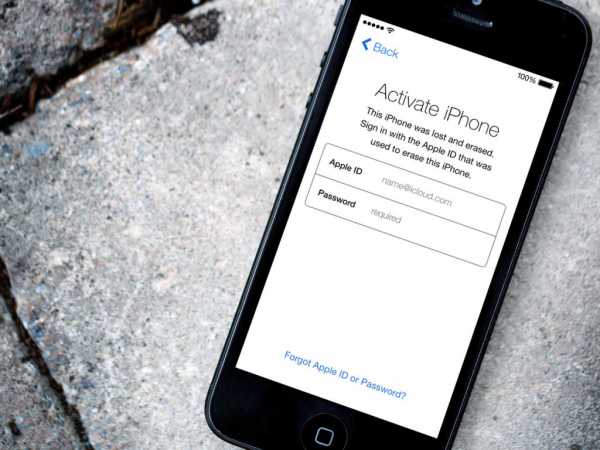
Однако, если вы увидите сообщение с просьбой ввести Apple ID и пароль предыдущего владельца, это повод задуматься. Попросите продавца ввести их. Если он не может этого сделать, это знак того, что устройство украдено и покупать его точно не стоит.
Уходите, если видите, что продавец что-то скрывает или недоговаривает
У честного продавца не должно возникнуть никаких отговорок на каждом из перечисленных выше шагов. Если же на каком-то из них он начинает вести себя подозрительно или не хочет выполнять ваши просьбы, значит что-то идет не так.
Не принимайте в качестве ответа «Нет» или«Я не могу вспомнить пароль». Без них вы просто не сможете использовать устройство, а кому нужно покупать кирпич? К тому же, еще и украденный.
Источники: http://app-s.ru/publ/blokirovka_aktivacii_activation_lock_kak_proverit_byl_li_ukraden_iphone_ili_ipad/1-1-0-227, http://macovod.com.ua/kak-uznat-ne-pokupaete-li-vyi-kradennyiy-iphone/, http://lifehacker.ru/2014/08/20/kak-proverit-pered-pokupkoj-ne-byl-li-ukraden-iphone/
iphone4apple.ru
Как быстро узнать, не украден ли iPhone?
При покупке iPhone с рук в голове всегда крутится навязчивая идея – узнать историю его покупки. Всегда присутствует риск нарваться на устройство, украденное у законного владельца. Ранее Apple обеспечивала работу веб-инструмента по проверке легитимности iPhone, но он очень странным образом исчез с просторов интернета. Поэтому возникает вопрос: что можно использовать в качестве альтернативы?
Американская компания «CTIA», предоставляющая пользователям беспроводные услуги, организовала онлайн-страничку, на которой можно проверить историю любого GSM-устройства. С помощью этого сервиса можно проверить легитимность происхождения устройства, набрав в строке веб-страницы его IMEI-номер. Этот номер можно найти на обратной стороне некоторых моделей iPhone или в «Настройки» – «Основные» – «Об этом устройстве» – «Номер IMEI».
В дополнение к информации о статусе данного устройства на странице CTIA также имеются рекомендации по тому, каким образом можно предотвратить кражу и обеспечить безопасность вашего устройства. В настоящий момент времени решение от Apple по умолчанию предлагает защиту в виде службы «Найти iPhone», статистика положительного опыта которой уже помогла отыскать около 100 украденных iPhone.
Данный сервис предоставляет представителям индустрии беспроводных услуг единый и понятный инструмент для проверки истории мобильного устройства в режиме реального времени. Используя различные базы данных, сервис «Stolen Phone Checker» помогает потребителям, представителям коммерческих организаций и правоохранительных органов США проверить мобильное устройство на предмет его происхождения и не объявлялся ли он ранее как украденный. Данная информация станет полезной тем, кто задумывается о покупке мобильного устройства с рук. Просто перед покупкой пробейте его номер IMEI на странице www.stolenphonechecker.org.
Примечание переводчика.
Указанный в статье сервис работает только для устройств, проданных в США. Для устройств, купленных в России, следует воспользоваться услугами сервиса SNDeepInfo, которая предоставляет исчерпывающую информацию о девайсе по его номеру IMEI.
Не пропускайте новости Apple – подписывайтесь на наш Telegram-канал, а также на YouTube-канал.
Большой фанат Apple, пишу инструкции по Mac и iPhone, а также новости для IT-HERE.RU
Смотрите похожее
it-here.ru
Как Узнать Ворованный Айфон Или Нет ~ NET.Гаджет
SNDeepInfo Как определить местоположение iPhone Покупка нового iPad, iPhone — всегда радостное событие, особенно, если вы поклонник продукции Apple. Каждая модель телефона или планшета от
Как определить местоположение iPhone
Покупка нового iPad, iPhone — всегда радостное событие, особенно, если вы поклонник продукции Apple. Каждая модель телефона или планшета от Apple дарит пользователям множество приятных сюрпризов в виде обновлений программ и игр. Но не все любят покупать хорошие вещи, есть те, кто их ворует. Радость от покупки может также быстро обернуться печалью от пропажи. Читайте ниже, какие шаги нужно предпринять, чтобы облегчить поиск iPhone в случае кражи телефона.
Функция «Найти iPhone»
Сразу после покупки телефона, прежде чем вы его положите в сумку или карман, откуда его могут легко украсть, рекомендуем вам настроить функцию «Найти iPhone» в вашем iPhone или iPad.
Для начала убедитесь, что у вас в настройках приватности включена функция геолокации (Настройки -> Приватность –> Геолокация).
После чего активируйте iCloud и включите функцию «Найти iPhone» в Системных настройках, в закладке iCloud.
Конечно, эта процедура не обезопасит вас от кражи, но может существенно облегчить поиск украденного телефона, а именно, определить местоположение iPhone или iPad.
Похожие статьи
Как проверить iPhone по IMEI или серийному номеру | Яблык
При помощи серийного номера (IMEI) iPhone на некоторых интернет-сервисах можно определить: привязку к iCloud (Apple…
Как Проверить Краденный Телефон Или Нет
Как пробить телефон по базе за 1 минуту без интернета! Нашли этот способ для съемок одного продуманного…
Однако, случается, что кроме навыков воровства, вор нередко хорошо разбирается в телефонах и может с легкостью отключить эту установку, лишив вас возможности найти телефон. Чтобы усложнить жизнь вору рекомендуем вам установить пароль на разблокировку телефона. Войдите в Настройки – Основные — Защита паролем — Включить пароль.
Как узнать местоположение iPhone
Вариант 1. Чтобы определить местоположение iPhone, зайдите на сайт iCloud.com и откройте веб-приложение «Найти iPhone».
Вариант 2. Запустите приложение “Найти iPhone” на любом iOS устройстве.
Если iPhone был заранее зарегистрирован в сервисе iCloud, и в настоящий момент имеет доступ к сети Интернет, приложение укажет местоположение iPhone. В случае, если телефон не имеет доступа к Интернету, есть возможность активировать уведомление о появлении устройства в сети по e-mail.
Кроме определения местоположения iPhone, сервис iCloud позволяет удаленно стереть с вашего Apple устройства конфиденциальную информацию, заблокировать телефон, отправить на телефон сообщение и озвучить громкий звук, на тот случай, если вам кажется, что украденный телефон где-то рядом.
Конечно, перечисленные шаги не дают стопроцентной гарантии, что вы точно сможете найти украденный телефон. Углубленные знания злоумышленником тонкостей перепрошивки iPhone и других устройств Apple могут перекрыть доступ приложения iCloud к вашему устройству. Если это случилось, у вас остается два варианта: попробовать найти iphone в базе украденных телефонов Lostolen или написать заявление в полицию.
Похожие статьи
net-gadget.ru
Как проверить был ли украден iPhone или iPad
С недавнего времени начал свою работу новый сервис компании Apple, позволяющий проверить состояние блокировки активации (Activation Lock) любого iOS-девайса, которая автоматически активируется при включении функции «Найти iPhone» (Find My iPhone).«Найти iPhone» – относительно молодая функция, появившаяся лишь с выходом iOS 7. Благодаря Find My iPhone у пользователей появились такие возможности, как:
- отслеживать местонахождение своего девайса на карте в случае его потери;
- воспроизводить сигнал, если устройство потерялось где-то неподалеку;
- активировать режим пропажи;
- или удаленно стереть всю личную информацию с iPhone или iPad.
Новый сервис, созданный Apple, позволяет провести проверку состояния блокировки активации, как уже было сказано ранее. С его помощью можно избежать покупки краденного или найденного устройства, владельцы которого успели его заблокировать или же убедиться, что предыдущий владелец не забыл отключить «Найти iPhone», продавая свой девайс.
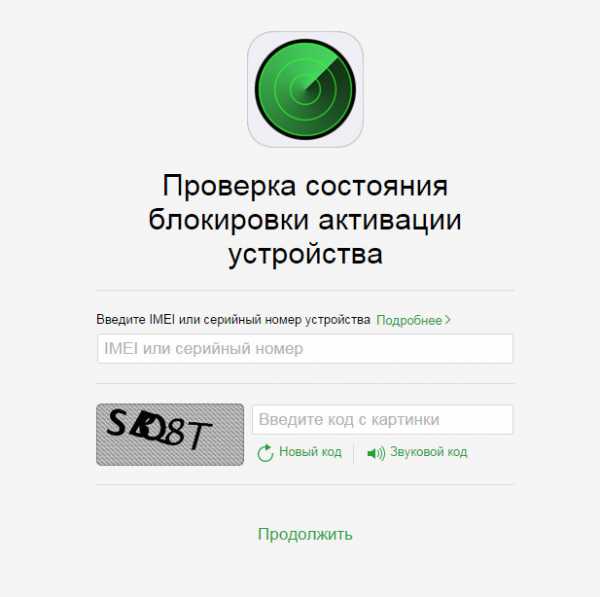
Получить доступ к сервису можно по ссылке icloud.com/activationlock/. Для проверки состояния блокировки активации необходимо будет ввести IMEI или серийный номер устройства. Если вы не знаете, где искать эту информацию, вам будут полезны эти две статьи:
В том случае, если на iPhone или iPad блокировка активации включена, при введение IMEI или серийного номера устройства, появиться сообщение, которое помимо информирования об этом, предложить вариант дальнейших действий.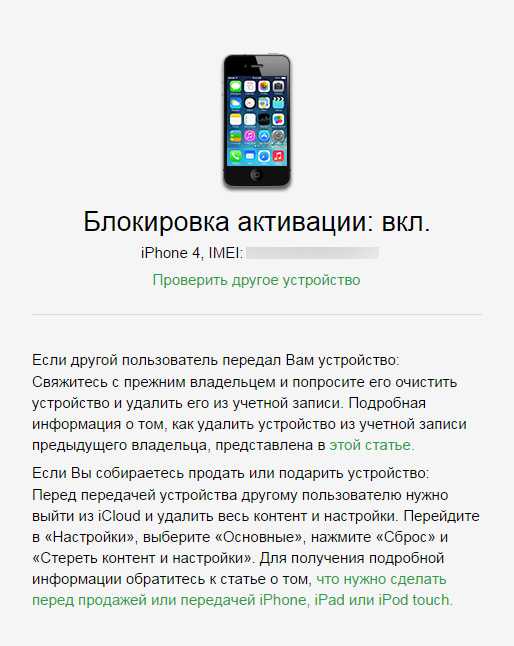
Если же «Найти iPhone», а вместе с ним и блокировка активации отключены, то мы увидим уведомление о том, что данное устройство готово к повторной активации.
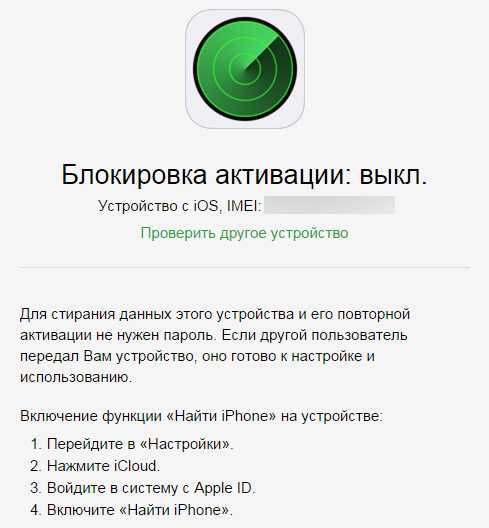
Также, возможно, вам будет полезно знать:
Если вы не нашли ответа на свой вопрос или у вас что-то не получилось, а в комментаряих ниже нет подходящего решения, задайте вопрос через нашу форму помощи. Это быстро, просто, удобно и не требует регистрации. Ответы на свой и другие вопросы вы найдете в данном разделе.
К слову, следите за новостями app-s.ru через нашу группу Вконтакте или в Telegram. У нас чертовски интересная лента новостей.
app-s.ru
Как проверить был ли украден (блокировка по Apple ID) iPhone или iPad?
Apple представила новый сервис, главным предназначением которого является проверка блокировки активации (Activation Lock) любого iOS-устройства.
Вконтакте
Google+
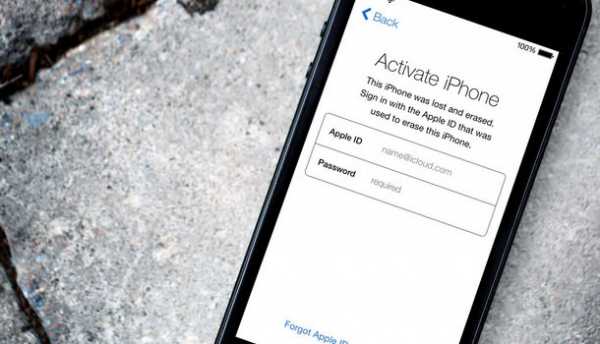 Функционал Activation Lock впервые появился на свет вместе с iOS 7, тогда в его описании говорилось о том, что блокировка активации позволит предотвратить неавторизованное удаление файлов или активацию iOS-девайса без введения Apple ID и пароля. Правда, стоит помнить, что перед тем, как отдавать свой гаджет кому-то или продавать, функцию нужно отключить – в ином случае устройство будет не рабочим.
Функционал Activation Lock впервые появился на свет вместе с iOS 7, тогда в его описании говорилось о том, что блокировка активации позволит предотвратить неавторизованное удаление файлов или активацию iOS-девайса без введения Apple ID и пароля. Правда, стоит помнить, что перед тем, как отдавать свой гаджет кому-то или продавать, функцию нужно отключить – в ином случае устройство будет не рабочим.
Новый сервис от Apple может сделать процесс проверки блокировки активации гораздо легче. Более того, он позволит предотвратить покупку заблокированного гаджета, что может случиться в случае потери девайса или похищения. Также довольно часто предыдущие владельцы попросту забывают удалить продаваемое устройство с учетной записи в системе Apple.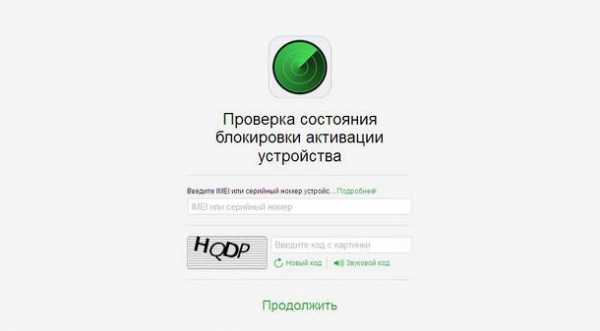
Стоит отметить, что правоохранителям пришелся по душе функционал проверки блокировки активации, включенный по умолчанию на iOS-устройствах имеющий синхронизацию с iCloud. По их утверждениям, он позволяет сократить количество случаев краж iPhone в крупных городах.
Для того чтобы воспользоваться функционалом нового сервиса от Apple, необходимо пройти по адресу https://www.icloud.com/activationlock/. Затем следует ввести IMEI или серийный номер нужного iOS-устройства (как узнать IMEI). Если на смартфоне, к примеру, активирована функция «Найти iPhone», на экране появится соответствующее сообщение о том, что для повторной активации девайса необходимо ввести Apple ID и пароль владельца.
Если же блокировка устройства отключена, то ресурс буквально дает зеленый свет и уведомление о том, что гаджет готов к использованию.
Несмотря на то, что на сегодняшний день на рынке существует достаточно много инструментов для проверки блокировки активации «яблочных» гаджетов, нововведение от Apple наверняка будет иметь немалый спрос.
Смотрите также:
yablyk.com
